Configuración de sonido en la televisión Al conectar una computadora a través de HDMI

- 880
- 199
- Luis Miguel Porras
A menudo, los televisores modernos actúan como un monitor. La conexión de una computadora portátil o una computadora personal a un televisor expande las capacidades de una computadora, le permite mejorar la calidad de las películas y la música. Hay varias formas de hacer esto, pero es necesario tener en cuenta las características y capacidades de la técnica. La forma más universal es conectarse a través del cable HDMI, ya que los problemas rara vez surgen con él, y casi todos los televisores tienen un conector HDMI. Pero puede haber un problema: no hay acompañamiento sólido en el televisor, y el audio todavía está emanando de los altavoces de una computadora portátil o columnas de computadora, aunque debe proceder de la televisión. Cómo ajustar el sonido en la televisión correctamente? Este problema se resuelve rápidamente y fácil: es suficiente cambiar ciertas configuraciones en la computadora, y para Windows7, 8 y Windows 10 son muy similares. Considere las posibles razones de la ausencia de una ruta de sonido y opciones para resolver este problema.

Configuración de sonido en la televisión, cuando se conecta a través de HDMI.
1. Verifique el nivel de volumen
Si al conectar la computadora al televisor, el sonido no va en absoluto, incluso desde las columnas de la PC, entonces la razón puede ser banal: el sonido simplemente se reduce al mínimo. Controlar:
- Nivel de sonido en el televisor en sí.
- Volumen en una computadora portátil o computadora.
- Verifique el botón Modo de sonido en el control remoto.
Es especialmente cierto si el equipo solía funcionar.
IMPORTANTE. Asegúrese de haber conectado con precisión el cable HDMI. El cable VGA no transmite la señal de sonido.
2. Verifique los dispositivos de reproducción
En sistemas operativos modernos como Windows 7, 8, 10, cuando conectas una computadora portátil o cualquier otro dispositivo al televisor, el sonido se reproduce automáticamente en un dispositivo conectado. El sistema operativo en sí determina el dispositivo de reproducción de sonido conectado. Sin embargo, a veces esto puede no suceder, y debe elegir un dispositivo adecuado en un PC manualmente. Para esto:
- Conectamos la computadora usando un cable a TV (y no apagamos todas las acciones).
- Encuentre el panel de notificación, el icono de la dinámica y haga clic con el botón derecho del mouse. Necesitas elegir "dispositivos de reproducción".
- En la ventana que aparece, todos los dispositivos de reproducción disponibles se enumerarán: TV, altavoces para computadoras portátiles, auriculares (si están disponibles). Prestamos atención a cuál de los dispositivos se usa. Es necesario elegir un televisor (o cualquier conexión en el nombre de la cual está presente HDMI) y marcar el tic "Usar por defecto". Usamos configuración.
Esto generalmente ayuda a resolver el problema. Pero hay casos especiales en los que no hay nadie en dispositivos activos asociados con HDMI. Intente hacer clic en su espacio libre y coloque un checkplace "Visualización de dispositivos ocultos y deshabilitados". Si el sonido aún no se ha ganado, intentemos las siguientes formas de solucionar el problema.
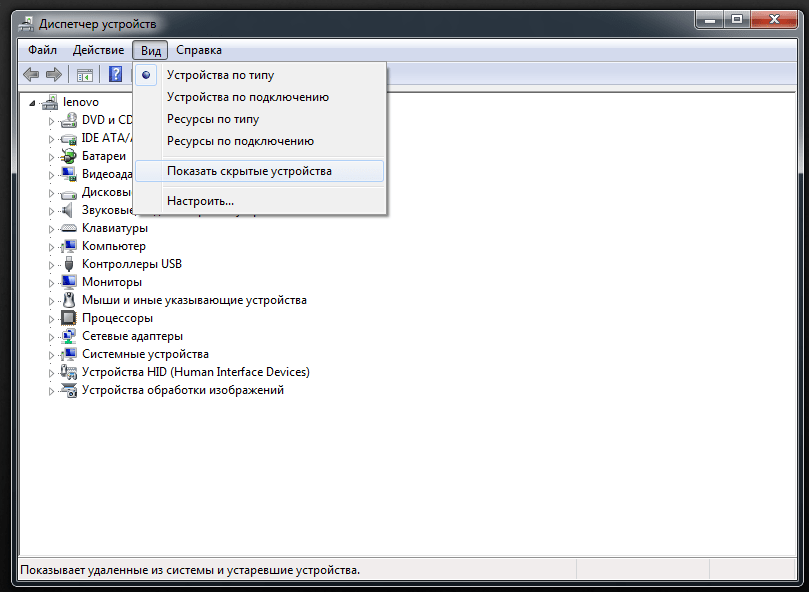
3. Verifique el controlador
Si el televisor aún no se muestra en los dispositivos de reproducción, entonces el problema puede ser el controlador de audio de alta definición. Para verificar la actividad del controlador, hacemos lo siguiente:
- Lanzamos el Administrador de dispositivos y vamos a "Dispositivos del sistema". Vemos si el controlador está encendido. Si hay íconos a su lado, intentamos encender el controlador con el clic derecho.
- Abra las propiedades y verifique cómo funciona el dispositivo. Si no hay nota de que el dispositivo funcione bien, puede intentar apagarlo, reiniciar la computadora y encenderlo nuevamente.
- Verifique la pestaña "Auditums y salidas". El dispositivo en el que no hay audio se puede mostrar allí. Todos los adaptadores deben estar activos.
- Si los métodos mencionados anteriormente no funcionaron, intente abrir "dispositivos de sonido, juego y video". Allí, dependiendo de su tarjeta de video (AMD o NVIDI), puede consultar el trabajo de adaptadores.
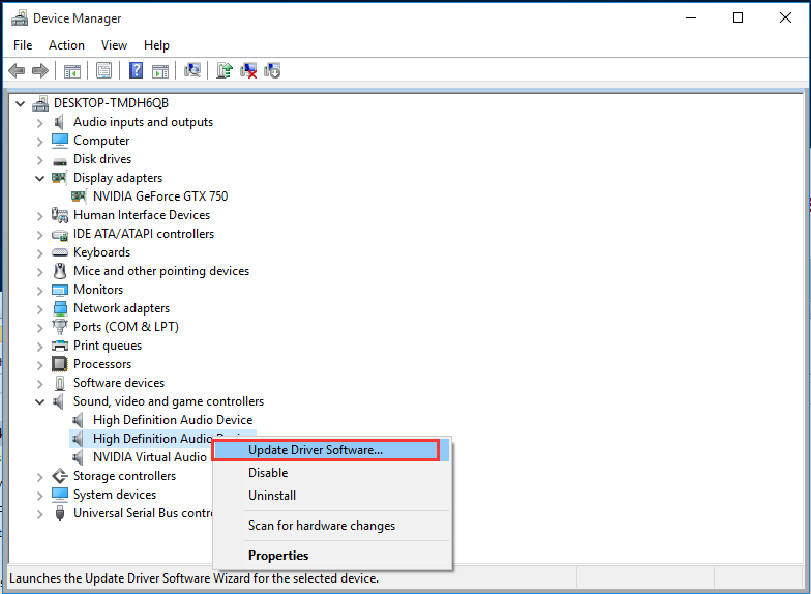
4. Revise los conductores
Si ha probado todos los dispositivos disponibles, y el sonido del televisor aún no va, entonces el problema puede consistir en los controladores para salir de sonido, que se instalan incorrectamente o no se instalan en absoluto. Quizás instalando controladores para una tarjeta de video, eligió manualmente los componentes necesarios. Para arreglar esto, hacemos lo siguiente:
- Vamos al Administrador de dispositivos (o abrimos la ventana deseada presionando el botón "Inicio" para Windows10).
- Encontramos "dispositivos de sonido, juego y video".
- Seleccione el elemento "Ver" y active la visualización de todos los dispositivos ocultos.
- Miramos el número de conexiones mostradas. Si el dispositivo en el nombre del cual está presente HDMI, pero está deshabilitado, haga clic en él con el botón derecho y haga clic en "Encabise". Si en la lista solo ve la tarjeta de sonido de la computadora portátil en sí, entonces seguimos adelante.
- Descargamos o actualizamos los controladores de la tarjeta de video utilizando el sitio web oficial del fabricante de su tarjeta de video. Antes de instalar los controladores, verifique si se instalará el controlador de sonido HDMI.
- Reiniciamos la computadora.
Si hay problemas con la instalación de controladores, entonces son posibles problemas en la operación de los controladores de tarjetas de video existentes. En este caso, puede intentar eliminar todos los controladores de tarjetas de video instalados previamente y reinstalarlos.
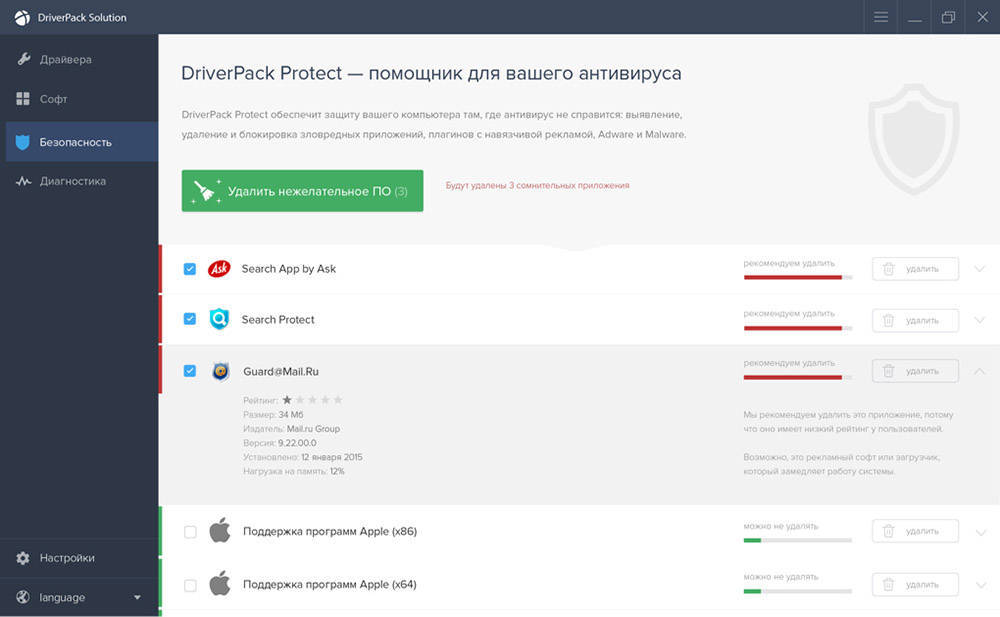
5. De ninguna manera resolvió el problema
Si ninguna de las opciones anteriores ha ayudado, tiene sentido tratar de diagnosticar problemas. Para hacer esto, haga clic en el botón correcto en el icono del altavoz y seleccione "Diagnósticos de los no properos para el sonido". Quizás el sistema operativo pueda detectar y eliminar los problemas que han surgido. Revelar si el sonido desaparece. Si aún desaparece, intente repetir los pasos descritos anteriormente.
Esperamos que haya logrado configurar todo! Si no, escriba los comentarios sobre su problema, así como sobre posibles soluciones que olvidamos mencionar. Buena suerte!
- « Formas de trabajar y ver el formato DXF
- Corrección independiente de un error de recursos insuficientemente libres para la operación de este dispositivo »

